Hoe Spotify-facturering op pc en mobiele telefoons te wijzigen
Spotify staat erg bekend om zijn diensten en biedt zowel gratis als Premium-abonnementen voor gebruikers. Hoewel het gratis abonnement uiteindelijk gratis is en je onder bepaalde voorwaarden van muziek kunt genieten, hebben meer gebruikers toch gebruik gemaakt van het Premium-abonnement omdat het meer voordelen en een betere streamingervaring kan bieden. Om door te gaan met het verkrijgen van het abonnement, moet u alle gevraagde gegevens invullen, inclusief de betalingsmethode die u tijdens de factureringsperiode moet gebruiken. In eerste instantie kunt u elke methode kiezen die u wilt gebruiken, aangezien u deze altijd op elk moment kunt laten wijzigen als u dat wilt.
Hoewel het proces naar Spotify-facturering wijzigen is niet zo'n gedoe, toch heb ik hieronder de volledige gids opgesteld over hoe een gebruiker de Spotify-betaalmethode kan wijzigen in het geval van onverwachte situaties, zoals het verlopen van creditcards en dergelijke.
Inhoudsopgave Deel 1. Hoe verander je je Spotify-betaalmethode op pc?Deel 2. Hoe verander je je Spotify-betaalmethode op mobiele apparaten?Deel 3. Bonus: Spotify Music downloaden zonder betaling?Deel 4. Veelgestelde vragen over Spotify-betalingTot slot
Deel 1. Hoe verander je je Spotify-betaalmethode op pc?
In wezen kunt u zich aanmelden voor een gratis Spotify-account om gratis toegang te krijgen tot een beperkt aantal functies. U heeft ook de mogelijkheid om te upgraden naar een premium account om meer voordelen en functies te krijgen. Hoe wijzig ik mijn Spotify-betaling? Als u de Spotify-facturering op uw desktop wilt wijzigen, moet u uw browser gebruiken en toegang krijgen tot de Spotify web dit te laten veranderen.
Update Spotify-betalingsgegevens op desktop
- Navigeer naar het Spotify-web op uw gebruikte computer en log in op uw account via e-mail en wachtwoord.
- Selecteer direct daarna uw profielfoto.
- Ga naar Uw abonnement beheren en klik op Update naast uw betaalmethode.
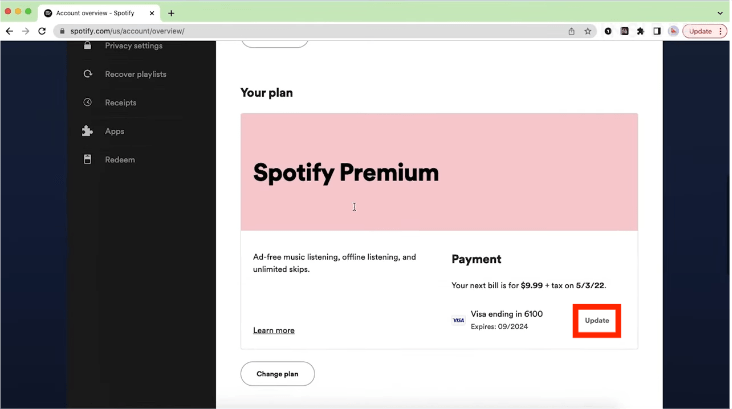
- Vanaf hier kunt u kiezen welke betaalmethode u verkiest. Spotify ondersteunt PayPal en een breed scala aan creditcards, betaalkaarten en prepaidkaarten.
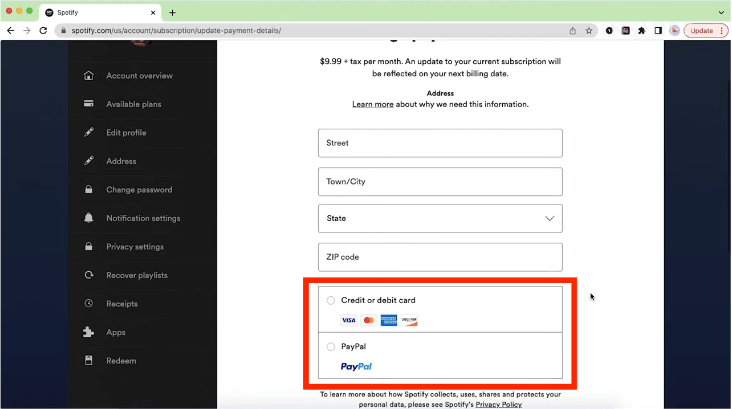
- Vul de betalingsgegevens van uw nieuwe betaalmethode in als u een bankpas/creditcard als betaalmethode heeft gekozen. Tik op 'Betaalgegevens wijzigen' om uw beslissing te bevestigen.
- Als u met PayPal als Spotify-betalingsplan kiest, krijgt u de optie "Doorgaan met kopen" en voltooit u de aankoop op de website van PayPal.
- De wijzigingen worden van kracht vanaf uw volgende factuurdatum.
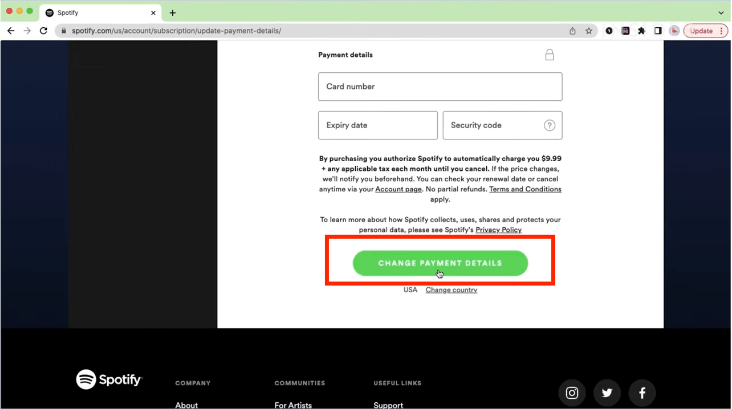
Deel 2. Hoe verander je je Spotify-betaalmethode op mobiele apparaten?
Dit deel van de post is speciaal bedoeld voor alle mobiele gebruikers. Zoals een tijdje geleden vermeld, kan de mobiele app u de Spotify-facturering niet laten wijzigen, hetzelfde geldt voor de desktop-app. Op je mobiel heb je ook een browser of Safari nodig om verder te gaan. Zie de onderstaande gids.
Update Spotify-betalingsgegevens op mobiel
- Op de iPhone kunt u kiezen tussen Safari of Chrome. Op Android kunt u elke browser starten die erop staat.
- Zoek naar het Spotify-web en geef uw accountgegevens op om het te openen.
- Tik op uw profielpictogram en selecteer de optie Account bekijken.
- Kies Uw abonnement uit de tabbladen op het scherm.
- Selecteer de knop Bijwerken onderaan en selecteer vervolgens uw nieuwe factureringsmethode.

Na een tijdje zal alle nieuw opgeslagen informatie over uw instellingen door het systeem worden opgenomen en deze zullen dan worden gebruikt op de volgende factuurdatum.
Deel 3. Bonus: Spotify Music downloaden zonder betaling?
Nu heb je geleerd hoe je de factureringsmethode van Spotify kunt wijzigen. Bij het streamen van Spotify-afspeellijsten en -tracks kan het behouden van de betaling voor het Premium-account vele voordelen opleveren, waaronder luisteren zonder advertenties, shuffelen, onbeperkt overslaan, downloaden van nummers, enz. Is het mogelijk om Spotify-muziek te downloaden zonder betalingskosten?
Gelukkig kun je proberen een professionele muziekconverter en downloader te gebruiken, genaamd AMuziekSoft Spotify Music Converter waarmee u favoriete nummers, afspeellijsten en albums kunt downloaden zonder Spotify-abonnementen.
AMusicSoft is in staat tot conversie, waarbij het Spotify-nummers kan converteren naar audioformaten van MP3, FLAC, WAV, AAC, AC3 en M4A. Met deze DRM-vrije en flexibele formaatbestanden kunt u voeg een Spotify-nummer toe aan TikTok, Instagram-verhaal, Twitch of een andere app met Spotify-integratie. U bent vrij om te kiezen tussen de verschillende muziekspelers die beschikbaar zijn bij het afspelen van de muziek. Dit komt omdat ze allemaal worden ondersteund en gemakkelijk toegankelijk zijn.
Daarnaast kunt u ook genieten van een snelle werksnelheid in AMusicSoft. Het is ontworpen om 5x sneller te werken, wat uiteraard de wachttijd die u zult besteden totdat het downloaden is voltooid, zal verminderen. Wees er ook zeker van dat de resulterende geconverteerde tracks van dezelfde kwaliteit zijn als de originele kopieën.
Hieronder leest u de volledige procedure voor het gebruik van AMusicSoft Spotify Music Converter om de nummers te downloaden en te kunnen geniet offline van de Spotify-nummers.
- Begin met het starten van een browser op uw apparaat en zoek vervolgens naar de AMusicSoft-website. Hier kunt u de applicatie downloaden. Nadat u op de knop Downloaden hebt geklikt, wacht u even tot de download is voltooid en gaat u direct daarna verder met de installatie.
Download gratis Download gratis
- Kopieer en plak de link van het nummer dat je hebt geselecteerd of sleep de volledige kopie van het bestand.

- Selecteer het conversieformaat dat u wilt gebruiken, evenals de uitvoermap.

- Start de start van het proces door op de knop Downloaden te klikken.

- Open het tabblad Geconverteerd en sla de resulterende tracks op.
Deel 4. Veelgestelde vragen over Spotify-betaling
Hier zijn enkele veelgestelde vragen over het wijzigen van Spotify-facturering. Deze vragen kunnen ook een van de jouwe bevatten.
Hoeveel kost Spotify-betaling?
De Spotify Premium-prijs is in 2023 gestegen. Hoeveel kost Spotify Premium nu? Individuele abonnementen kosten $ 10.99 per maand, Duo-abonnementen kosten $ 14.99 per maand, Familieabonnementen kosten $ 16.99 per maand en Studentenabonnementen kosten $ 5.99 per maand. Je kunt ook in het gratis niveau van Spotify blijven. Maar er zijn bepaalde beperkingen tussen Spotify Premium en Free.
Tips: Je mag ook lezen Spotify Free vs Premium om meer te weten te komen over hun verschil.
Hoe kan ik het abonnementsplan van Spotify wijzigen?
Nu heb je in dit bericht geleerd hoe je de factureringsmethode van Spotify kunt wijzigen. Wat als u uw Spotify-abonnementen wilt wijzigen? Zoals we weten, zijn er 4 soorten Spotify Premium-abonnementen die zijn afgestemd op verschillende behoeften en budgetten. Hier bieden we ook handleidingen voor het wijzigen van abonnementen naar een ander abonnement op Spotify.
- >> Upgrade van gratis naar Spotify Premium-abonnement
- >> Koop Spotify Premium Student en geniet van studentenkorting
- >> Ontvang een Spotify Premium Duo-koppelabonnement
Mag de betalingsdatum worden gewijzigd?
Oorspronkelijk bood Spotify geen optie waarbij gebruikers de factuurdatum van hun abonnement konden wijzigen. Maar voor de tijdelijke oplossing kunt u overwegen om over te stappen op een gratis gebruikersaccount en vervolgens te wachten tot de dag van de maand waarop de kosten in rekening willen worden gebracht, en u vervolgens opnieuw te abonneren.
Is het mogelijk om uw Spotify-betalingsbewijzen te zien?
Spotify biedt niet alleen een manier om de Spotify-betaalmethode te wijzigen, maar stelt gebruikers ook in staat de ontvangst van hun gedane transacties te zien. Alle Premium-gebruikers ontvangen via e-mail alle betalingen die via hun eigen accounts zijn gedaan. Maar als u de bonnen zelf wilt inzien, kunt u deze via de accountpagina opvragen.
Tot slot
Met de bovenstaande stappen kun je eenvoudig de Spotify-facturering wijzigen. Als je meer hulp nodig hebt, neem dan contact op met de klantenservice voor gebruik. Bovendien kunt u gebruiken AMuziekSoft Spotify Music Converter om Spotify-nummers te downloaden en voor altijd op te slaan voor gratis offline luisteren zonder Spotify Premium. Wat is jouw favoriete manier om naar Spotify te luisteren? Laat het ons weten in de comments hieronder.
Mensen Lees ook
- Mijn Spotify-betaalmethode wijzigen (pc/mobiel)
- Hoe Spotify-abonnement wijzigen? (De snelste manier)
- Hoe kun je Spotify voltooien Wijzig plan of betaalmethode
- Hoeveel kost het Spotify Premium Family-abonnement? Is het de moeite waard?
- Hoe Spotify Premium te krijgen met de Hulu-studentenbundel?
- Beste manier om te genieten van de offline modus Spotify zonder Premium
- Hoe Spotify Music behouden na het verwijderen van Spotify Premium?
- Hoe Spotify-cadeaubon in te wisselen voor Spotify Premium
Robert Fabry is een fervent blogger en een enthousiasteling die dol is op technologie. Misschien kan hij je besmetten door wat tips te delen. Hij heeft ook een passie voor muziek en heeft voor AMusicSoft over deze onderwerpen geschreven.